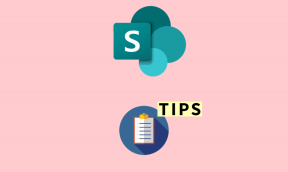क्रोम मैग्नेट लिंक काम नहीं कर रहे समस्या को कैसे ठीक करें
अनेक वस्तुओं का संग्रह / / December 02, 2021
आप में से अधिकांश लोगों ने अपने जीवन में कम से कम एक बार चुंबक की कड़ियों का सामना किया होगा। इनका सबसे अधिक उपयोग किया जाता है टोरेंट डाउनलोड करना वेब से जो एक लोकप्रिय तरीका है फ़ाइलें बाटें. उन्हें चुंबक URL के रूप में भी जाना जाता है।
उनके इतने लोकप्रिय होने का कारण यह है कि आप इन लिंक्स को मेल, टेक्स्ट मैसेज और वेब जैसे लगभग कहीं भी सादे टेक्स्ट में कॉपी और पेस्ट कर सकते हैं। इससे पी2पी वातावरण में फाइलों को साझा करना आसान हो जाता है। साथ ही, सर्वर पर बिटटोरेंट फाइलों को स्टोर करने की कोई जरूरत नहीं है।

क्यों चुंबक लिंक
मैग्नेट लिंक अधिक सुरक्षित हैं और साइबर खतरों से बचाने के लिए व्यक्तिगत फ़ाइलों को हैश करने की आवश्यकता को दूर करते हैं। .torrent फ़ाइल में ट्रैकर URL, डाउनलोड की जाने वाली फ़ाइलों के नाम और हैश कोड शामिल हैं।
चुंबक लिंक अनिवार्य रूप से बिचौलिए को हटा देगा और हैश कोड का उपयोग करके आपको सीधे स्रोत से जोड़ देगा। आपका टोरेंट क्लाइंट इस हैश कोड का उपयोग उन साथियों को खोजने के लिए करेगा जो आवश्यक फाइलें अपलोड कर रहे हैं। टोरेंट फ़ाइल या यहां तक कि ट्रैकर को डाउनलोड करने की कोई आवश्यकता नहीं है। यह होस्टिंग साइट के बैंडविड्थ के साथ-साथ उपयोगकर्ताओं को भी बचाता है। एक जीत की स्थिति।
एक बार जब आप चुंबकीय लिंक पर क्लिक करते हैं, तो क्रोम हैश डेटा को पार्स करने और इसे आपके डिफ़ॉल्ट टोरेंट क्लाइंट में खोलने में सक्षम होना चाहिए। समस्या तब उत्पन्न होती है जब क्रोम चुंबक लिंक की पहचान करने से इंकार कर देता है और एक त्रुटि देता है। अब आप मित्रों और साथियों द्वारा साझा की गई फ़ाइलें डाउनलोड नहीं कर सकते।
गाइडिंग टेक पर भी
सामग्री समायोजन
चूंकि आप यहां सामग्री के साथ काम कर रहे हैं, आइए देखें कि आपके क्रोम ब्राउज़र की सामग्री सेटिंग्स सही तरीके से सेट हैं या नहीं। किसी भी क्रोम टैब में मेनू आइकन पर क्लिक करें और सेटिंग्स का चयन करें।

उन्नत बटन खोजने के लिए पृष्ठ के बहुत नीचे तक स्क्रॉल करें। अधिक विकल्पों को प्रकट करने के लिए उस पर क्लिक करें।

पहला शीर्षक गोपनीयता और सुरक्षा होना चाहिए। इसके नीचे आपको कंटेंट सेटिंग्स मिल जाएंगी।

आप हैंडलर विकल्प की तलाश कर रहे हैं जहां आप 'साइटों को प्रोटोकॉल के लिए डिफ़ॉल्ट हैंडलर बनने के लिए कहने की अनुमति देंगे (अनुशंसित)'।

उस पर क्लिक करें और सुनिश्चित करें कि विकल्प चालू है। यदि ऐसा है, तो आप इसे नीले रंग में देखेंगे और यदि ऐसा नहीं है तो यह धूसर हो जाएगा।

यह सेटिंग अनिवार्य रूप से Google को कॉल करने और हमारे मामले में आवश्यक प्रोटोकॉल, चुंबक लिंक को संभालने और स्वचालित रूप से सही प्रोग्राम के साथ संबद्ध करने के लिए कहती है, मेरे मामले में बिटटोरेंट। आप शायद इस्तेमाल कर रहे होंगे एक और टोरेंट क्लाइंट वुज़ की तरह जो अच्छा है।
यदि सेटिंग बंद थी, तो आपको इसे चालू करना होगा और एक टोरेंट होस्टिंग साइट पर जाना होगा जो चुंबक लिंक विकल्प प्रदान करती है। यह देखने के लिए कि क्या क्रोम बिटटोरेंट के साथ इसे स्वचालित रूप से खोलता है, चुंबक लिंक में से किसी एक पर क्लिक करें। इसमें कुछ सेकंड लग सकते हैं इसलिए अभी घबराएं नहीं।
यदि क्रोम अपेक्षित रूप से काम नहीं कर रहा है या सेटिंग को डिफ़ॉल्ट रूप से चालू किया गया था लेकिन क्रोम अभी भी चुंबक लिंक के साथ अच्छी तरह से नहीं खेल रहा है, तो आपको विंडोज़ की रजिस्ट्री सेटिंग्स में गहराई से जाना होगा।
गाइडिंग टेक पर भी
रजिस्ट्री संपादित करें
कभी-कभी, आपको यह कहते हुए एक त्रुटि मिल सकती है कि 'इस फ़ाइल में इससे जुड़ा कोई ऐप नहीं है'। यदि आपके पास पहले से ही एक टोरेंट क्लाइंट स्थापित है तो ऐसा क्यों हो रहा है?
ऐसा इसलिए हो रहा है क्योंकि क्रोम या विंडोज नौकरी के लिए सही एप्लिकेशन का पता लगाने में असमर्थ हैं। यह टोरेंट क्लाइंट के साथ चुंबक लिंक को जोड़ने में विफल रहता है। दुह।
रन कमांड प्रॉम्प्ट खोलने के लिए विन + आर पर क्लिक करें। यहां आप अपने पीसी को प्रबंधित करने में सहायता के लिए कई कमांड दर्ज कर सकते हैं। हम बॉक्स में 'regedit' दर्ज करेंगे।

यह रजिस्ट्री संपादक को एक नई विंडो में खोलेगा। अब आपको निम्न फ़ाइल स्थान पर नेविगेट करना होगा।
\कंप्यूटर\HKEY_CLASSES_ROOT\Magnet\shell\open\command
फ़ोल्डर संरचना को बेहतर ढंग से समझने के लिए नीचे स्क्रीनशॉट देखें। आपको यहां बहुत स्क्रॉल करना पड़ सकता है।

दाएँ फलक में, आप डेटा कॉलम देखेंगे जो कि बिटटोरेंट क्लाइंट का पूरा निर्देशिका पथ दिखाएगा। यहां आपका काम यह सुनिश्चित करना है कि बिटटोरेंट क्लाइंट उसी निर्देशिका में रहता है जिसे आप यहां देखते हैं। मेरे मामले में, यह यहाँ होना चाहिए:
C:\Users\a\AppData\Roaming\BitTorrent\BitTorrent.exe

अंत में .exe नोटिस करें? इसका मतलब है कि यह एक निष्पादन योग्य फ़ाइल से जुड़ रहा है जिसे आवश्यकता होने पर लॉन्च करना चाहिए। उसके बाद पाठ की यादृच्छिक स्ट्रिंग पर ध्यान न दें। अब एक नई विंडो में C ड्राइव खोलें और ड्रिलिंग प्रक्रिया शुरू करें। माई कंप्यूटर को सीधे खोलने के लिए विन + ई दबाएं।

यदि आपका टोरेंट क्लाइंट एक अलग फ़ोल्डर में स्थित है, तो आपको नाम कॉलम के तहत रजिस्ट्री प्रविष्टि को संपादित करना होगा। नाम के तहत डिफ़ॉल्ट का चयन करें और निर्देशिका पदानुक्रम को बदलने में सक्षम होने के लिए संशोधित करें का चयन करें जो आपके टोरेंट क्लाइंट की निष्पादन योग्य फ़ाइल (.exe प्रारूप) से लिंक होना चाहिए।

ध्यान दें कि अंत में यादृच्छिक कुंजी स्ट्रिंग को अछूता रहना चाहिए। यह वहाँ एक कारण के लिए है। आपको बस फोल्डर स्ट्रक्चर को बदलना है और सेव करना है।
क्रोम में अपनी पसंद की टोरेंट साइट पर वापस जाएं और फिर से एक चुंबक लिंक खोलने का प्रयास करें। यह अब काम करना चाहिए।
आकर्षण का नियम
जबकि अधिकांश टोरेंट साइटें डाउनलोड करने योग्य टोरेंट फ़ाइल और एक चुंबक लिंक दोनों विकल्प प्रदान करती हैं, Piratebay ने हाल ही में घोषणा की कि वे पूरी तरह से टोरेंट फ़ाइलों की मेजबानी बंद कर देंगे। यह, मेरी राय में, एक बदलाव का प्रतीक है जिसे धीरे-धीरे बाकी इंटरनेट द्वारा और अच्छे कारण के लिए अपनाया जाएगा।
यही कारण है कि क्रोम में चुंबक लिंक त्रुटि को ठीक करना और भी महत्वपूर्ण है। सुनिश्चित करें कि सब कुछ वैसा ही काम कर रहा है जैसा उसे होना चाहिए।
अगला: क्या आप अपने डेस्कटॉप पर uTorrent का उपयोग कर रहे हैं? दूर से अपने Android स्मार्टफोन का उपयोग करके इसे नियंत्रित करना चाहते हैं? आप दुनिया में कहीं से भी uTorrent को कैसे नियंत्रित कर सकते हैं, यह जानने के लिए नीचे दिए गए लिंक पर क्लिक करें।